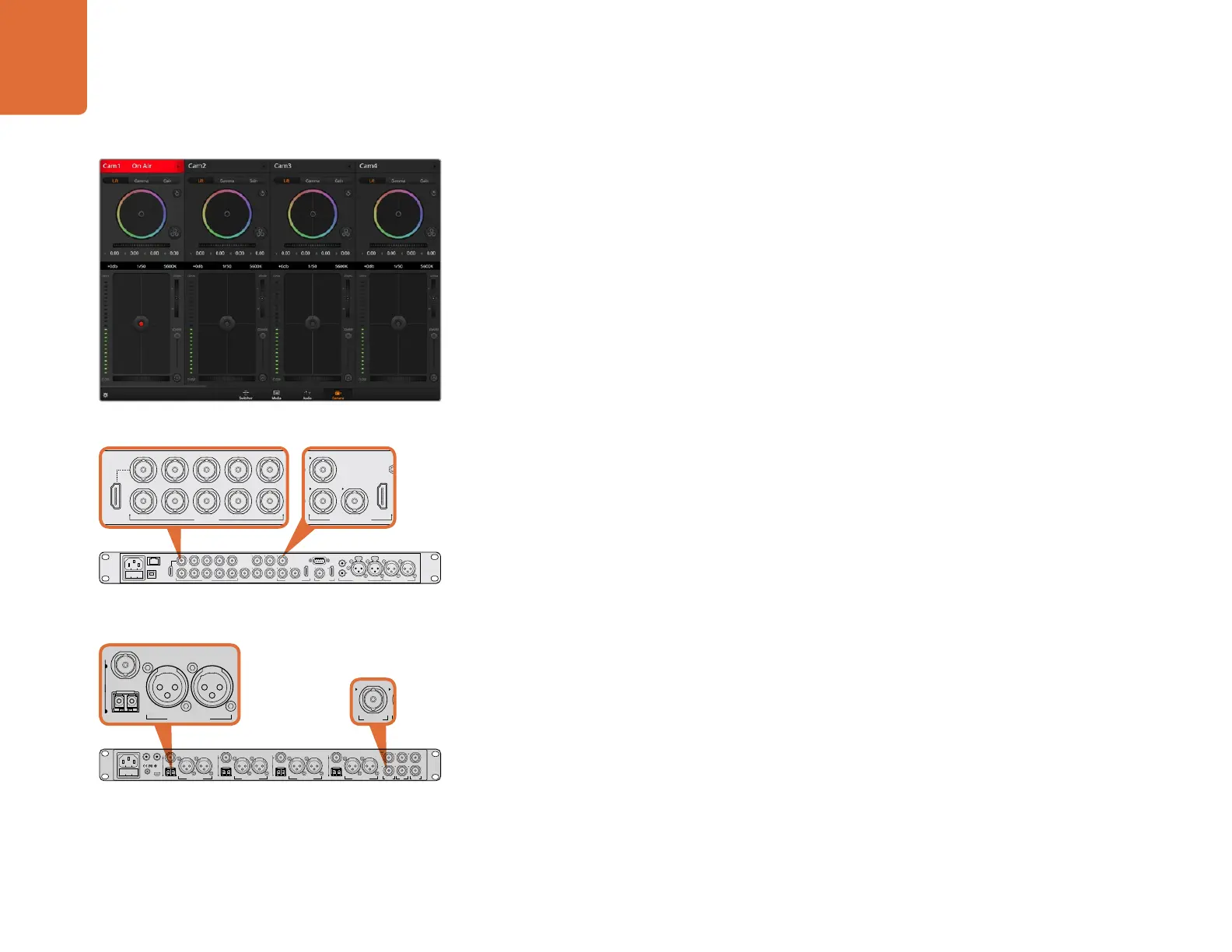195 Uso del programa de control
Introducción
La Studio Camera puede manejarse desde un mezclador ATEM mediante el módulo de control incluido en
el programa ATEM Software Control. Se puede acceder al mismo haciendo clic en el botón de la cámara.
Asimismo, permite ajustar con facilidad diferentes parámetros tales como la apertura del diafragma, la ganancia
y el zoom al utilizar objetivos compatibles, equilibrar el color de las cámaras y crear imágenes extraordinarias
con las herramientas de corrección primarias de DaVinci Resolve.
El módulo de control envía paquetes de instrucciones a la cámara mediante cualquiera de las salidas SDI
del mezclador, excepto aquellas correspondientes a señales subconvertidas. Al conectar una salida SDI
del dispositivo a la entrada de vídeo de la cámara, esta detecta los paquetes de instrucciones en la señal,
permitiendo de este modo controlar los diferentes parámetros. La cámara puede manejarse a través de la
conexión SDI común o mediante cables de fibra óptica al instalar el módulo SFP opcional.
Conexión SDI
Paso 1. Conecte la salida SDI de la cámara cualquier entrada SDI del mezclador.
Paso 2. Conecte cualquiera de las salidas SDI del mezclador (excepto aquellas utilizadas para el modo de
visualización múltiple o señales subconvertidas) a la entrada SDI de la Studio Camera. No es posible
transmitir la señal de control de la cámara a través de las salidas mencionadas en la excepción anterior.
Paso 3. Presione el botón MENU en la cámara. Seleccione “Studio Settings” y luego modifique el campo
“Camera Number” de forma que coincida con la entrada del mezclador. Por ejemplo, si Studio Camera
1 corresponde a Cam 1 en el mezclador, el campo “Camera Number” también debe ser 1. De este
modo es posible asegurarse de que se ha establecido la comunicación con la cámara correcta.
Conexión mediante fibra óptica
Paso 1. Luego de instalar el módulo SFP en la cámara, conecte un dispositivo ATEM Studio Converter
mediante un cable de fibra óptica.
Paso 2. Conecte una salida SDI disponible del ATEM Studio Converter a cualquier entrada SDI del mezclador.
Paso 3. Conecte cualquiera de las salidas SDI del mezclador (excepto aquellas utilizadas para el modo
de visualización múltiple o señales subconvertidas) a la entrada SDI del ATEM Studio Converter.
No es posible transmitir la señal de control de la cámara a través de las salidas mencionadas en la
excepción anterior.
Paso 4. Presione el botón MENU en la cámara. Seleccione “Studio Settings” y luego modifique el campo
“Camera Number” de forma que coincida con la entrada del mezclador. Por ejemplo, si Studio Camera
1 corresponde a Cam 1 en el mezclador, el campo “Camera Number” también debe ser 1. De este
modo es posible asegurarse de que se ha establecido la comunicación con la cámara correcta.
Compruebe la asignación de los botones del mezclador en las preferencias del programa ATEM Software Control
para asegurarse de que hayan sido vinculados a la cámara correcta. Al establecer una conexión entre ambos
dispositivos, el usuario también dispondrá de indicadores en la cámara que muestran si está al aire y podrá ver la
señal correspondiente a la salida de programa del mezclador en la pantalla de la misma presionando el botón PGM.
ATEM Camera Control
Conecte la Studio Camera a cualquiera de las entradas SDI
del mezclador.
PUSH PUSH
CONTROL
USB 2.0 HDMI IN
SDI INPUTS REF IN AUX 1-3 PREVIEW PROGRAM OUTPUTS MULTI-VIEW ANALOG AUDIO IN
STEREO IN
REMOTE
ANALOG AUDIO OUT
CH 1
All SDI and HDMI video connections are
SD, HD and Ultra HD switchable unless indicated
CH 2CH 1 CH 2
IN
1
IN
2
IN
1
IN
3
IN
4
IN
5
IN
6
IN
7
IN
8
IN
9
IN
10
2
1 3
2
1
HD HD HD
PUSH PUSH
CONTROL
USB 2.0 HDMI IN
SDI INPUTS REF IN AUX 1-3 PREVIEW PROGRAM OUTPUTS MULTI-VIEW ANALOG AUDIO IN
STEREO IN
REMOTE
ANALOG AUDIO OUT
CH 1
All SDI and HDMI video connections are
SD, HD and Ultra HD switchable unless indicated
CH 2CH 1 CH 2
IN
1
IN
2
IN
1
IN
3
IN
4
IN
5
IN
6
IN
7
IN
8
IN
9
IN
10
2
1 3
2
1
HD HD HD
PUSH PUSH
CONTROL
USB 2.0 HDMI IN
SDI INPUTS REF IN AUX 1-3 PREVIEW PROGRAM OUTPUTS MULTI-VIEW ANALOG AUDIO IN
STEREO IN
REMOTE
ANALOG AUDIO OUT
CH 1
All SDI and HDMI video connections are
SD, HD and Ultra HD switchable unless indicated
CH 2CH 1 CH 2
IN
1
IN
2
IN
1
IN
3
IN
4
IN
5
IN
6
IN
7
IN
8
IN
9
IN
10
2
1 3
2
1
HD HD HD
Conecte varias cámaras mediante las conexiones de fibra
óptica utilizando un ATEM Studio Converter.
Uso del programa de control
4321
OPTICAL OUT/IN
SDI OUT
L R
RL
USB 2.0
+12V BACKUP
POWER
OPTICAL OUT/IN
SDI OUT
L R
ANALOG AUDIO OUT OPTICAL OUT/IN
SDI OUT
L R
ANALOG AUDIO OUT OPTICAL OUT/IN
SDI OUT
L
OUT
R
ANALOG AUDIO OUTANALOG AUDIO OUT
IN
PGM SDI
OUT
IN
MIC
OUT
IN
H/PHONE
AES/EBU TALKBACK LOOPS
4321
OPTICAL OUT/IN
SDI OUT
L R
RL
USB 2.0
+12V BACKUP
POWER
OPTICAL OUT/IN
SDI OUT
L R
ANALOG AUDIO OUT OPTICAL OUT/IN
SDI OUT
L R
ANALOG AUDIO OUT OPTICAL OUT/IN
SDI OUT
L
OUT
R
ANALOG AUDIO OUTANALOG AUDIO OUT
IN
PGM SDI
OUT
IN
MIC
OUT
IN
H/PHONE
AES/EBU TALKBACK LOOPS
4321
OPTICAL OUT/IN
SDI OUT
L R
RL
USB 2.0
+12V BACKUP
POWER
OPTICAL OUT/IN
SDI OUT
L R
ANALOG AUDIO OUT OPTICAL OUT/IN
SDI OUT
L R
ANALOG AUDIO OUT OPTICAL OUT/IN
SDI OUT
L
OUT
R
ANALOG AUDIO OUTANALOG AUDIO OUT
IN
PGM SDI
OUT
IN
MIC
OUT
IN
H/PHONE
AES/EBU TALKBACK LOOPS